Prvek není nalezen - jak smazat soubor nebo složku

- 2433
- 53
- Mgr. Rainhard Jánský
V této instrukci podrobně podrobně o tom, jak smazat soubor nebo složku, pokud se při pokusu o to provede v systému Windows 10, 8 nebo 7, dostanete zprávu „prvek není nalezen“ s vysvětlením: Tento prvek jste nemohli najít, IT již není na „umístění“. Zkontrolujte umístění a opakujte pokus. Klikněte na tlačítka „Opakovaná pokus“ obvykle nedává žádný výsledek.
Pokud Windows píše při mazání souboru nebo složky, že není možné tento prvek najít, obvykle to naznačuje, že z pohledu systému se snažíte smazat něco, co již není v počítači. Někdy je to a někdy je to selhání, které může být opraveno jednou z níže uvedených metod.
Opravíme problém „nedokázal najít tento prvek“
Dále, v pořádku různé způsoby, jak odstranit to, co není smazáno zprávou, že prvek nebyl nalezen.

Každý ze způsobů samostatně může fungovat, ale který z nich nebude fungovat ve vašem případě předem, a proto začnu s nejjednoduššími metodami odstranění (první 2), ale budu pokračovat více mazaný.
- Otevřete složku (umístění prvku, který není odstraněn) ve vodiči Windows a stiskněte klávesu F5 Na klávesnici (aktualizace obsahu) - Někdy to již stačí, soubor nebo složka bude jednoduše ztracena, protože na tomto místě ve skutečnosti není žádné žádné.
- Znovu načtěte počítač (současně, proveďte restart a ne dokončení práce a začlenění) a poté zkontrolujte, zda odstraněný prvek zmizí.
- Pokud máte bezplatnou flash jednotku nebo paměťovou kartu, zkuste přenést prvek, který na něj není „přenesen“ (přenos lze provádět ve vodiči s přetahováním myši s přidržením tlačítka Shift). Někdy to funguje: Soubor nebo složka zmizí v místě, ve kterém byl umístěn a objevuje se na flash disk, který pak může být naformátován (zatímco všechna data z něj zmizí).
- Používání jakéhokoli archiveru (Winrar, 7-Zip a T.D.), přidejte tento soubor do archivu, zatímco v možnostech archivace označte „Odstranit soubory po kompresi“. Samotný vytvořený archiv zase odejde bez problémů.
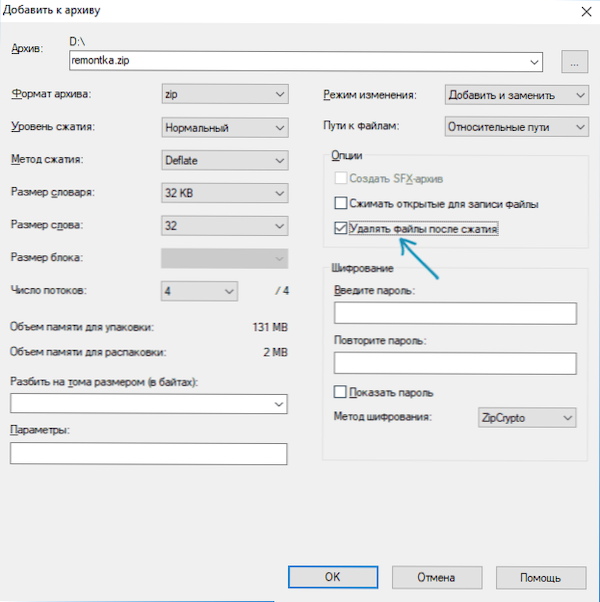
- Podobně se často ne smazané soubory a složky snadno odstraní v archivu bezplatného 7-zipu (může také fungovat jako jednoduchý správce souborů, ale z nějakého důvodu dostane odstranění těchto prvků).
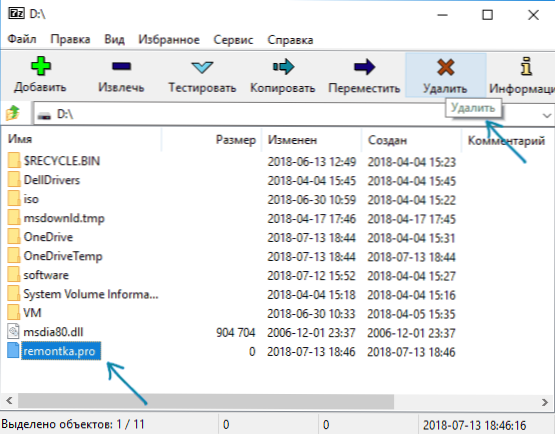
Jedna z pěti popsaných metod zpravidla pomáhá a používá programy jako Unlocker (což není v této situaci vždy účinné). Někdy však problém zůstává.
Další metody smazat soubor nebo složku s chybou
Pokud se nepomohla žádná z navrhovaných metod odstranění a zpráva „prvek není nalezen“, zkuste následující možnosti:
- Analogií s poslední metodou zkuste odstranit po archivaci v celkovém veliteli.
- Proveďte kontrolu pevného disku nebo jiné jednotky, na kterém je tento soubor/složka umístěna pro chyby (viz. Jak zkontrolovat pevný disk, pokud jde o chyby, instrukce je vhodná pro flash jednotku) - někdy je problém způsoben chybami souborového systému, který může napravit kontrola Windows v okně.
- Podívejte se na další způsoby: Jak smazat složku nebo soubor, který není smazán.
Doufám, že jedna z možností byla ve vaší situaci a zbytečné bylo odstraněno.

